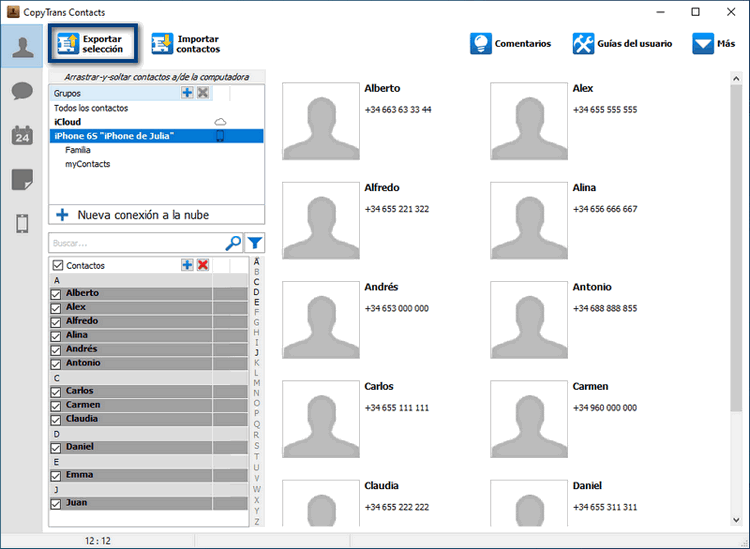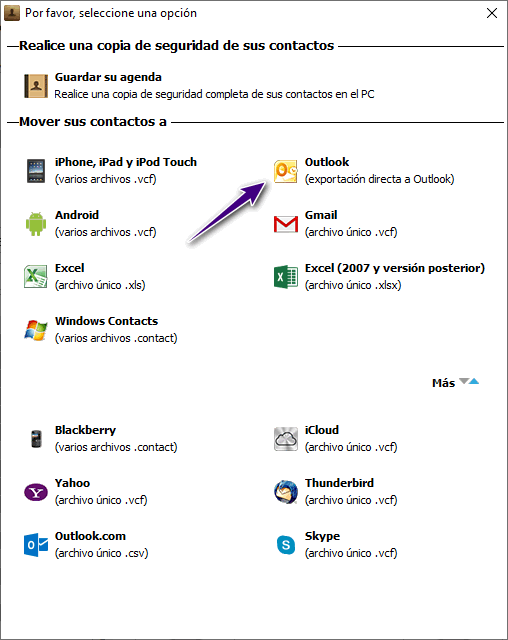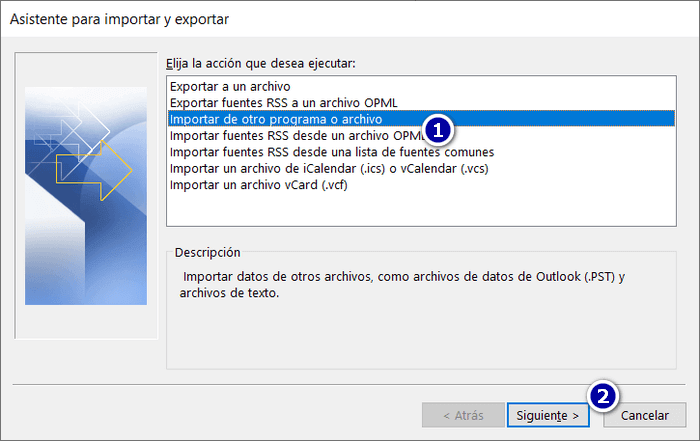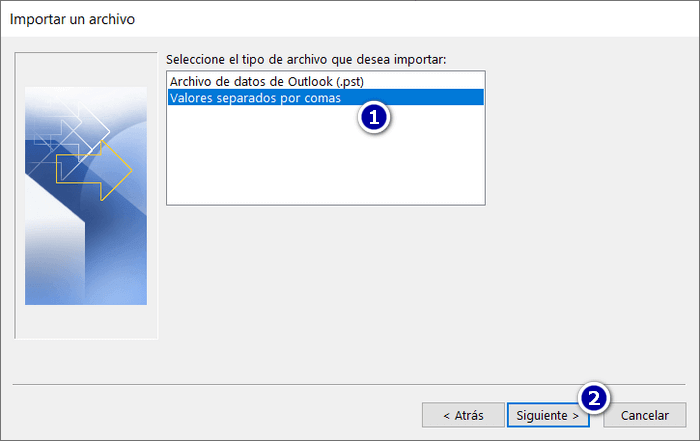CopyTrans Contacts te ayuda a manejar los contactos de tu iPhone, así como los contactos de Outlook, Gmail o iCloud. Seguiendo los pasos simples, puedes copiar fácilmente los contactos iPhone a Outlook.
Ventajas de CopyTrans Contacts:
-
✔️ Funciona con diferentes formatos: .xlsx; .vcf; .csv;
✔️ Guarda los contactos con unos pocos clics;
✔️ Administra todos los calendarios de iPhone y de iCloud;
✔️ Pasa los mensajes de iPhone en diferentes formatos;
✔️ Fácil de usar, interfaz intuitiva
Importar contactos Outlook 2010
-
Primero, descarga e instala CopyTrans Contacts:
-
Conecta tu iPhone.
-
Selecciona los contactos que deseas transferir desde tu lista de contactos. Haz clic en “Exportar”.
-
Una nueva ventana aparecerá. Elije el formato para exportar: “Outlook (un solo archivo .csv)”.
-
Tus contactos iPhone están ahora exportados como un archivo *.csv a tu PC.
-
En Outlook 2010, ir al Archivo > Abrir y Exportar y hacer clic en Importar o Exportar. (En Outlook 2007 y 2003 , ir a Archivo > Importar y Exportar) Después, selecciona la opción Importar de otro programa o archivo y hacer clic en Siguiente.
-
Seleccionar Valores separados por comas (Windows), y ir a la carpeta de tu PC donde acabas de almacenar los contactos de iPhone.
-
Antes de hacer clic en Finalizar, debes asegúrarte de que los campos de los contactos corresponden. A la izquierda, ve los campos del archivo .csv – a la derecha ve los campos de Outlook. Arrastre y suelte los campos de la izquierda a la derecha. Cuando todos los campos deseados corresponden, puedes hacer clic en “Aceptar” y en “Finalizar”.